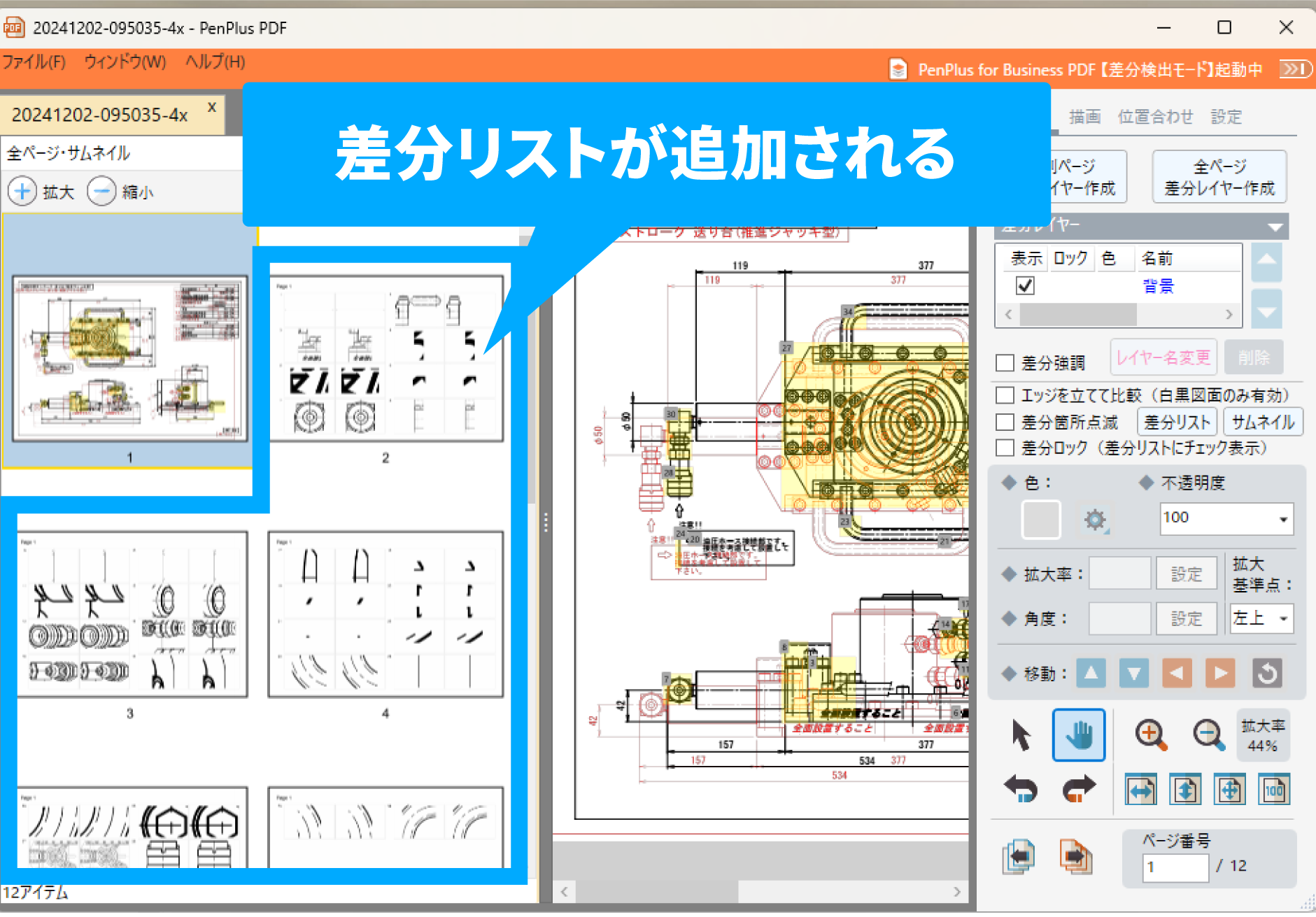PDFに書き出すver7.0
差分比較済みのpmpdファイルをPDFに書き出す方法をご紹介します。
2種類の書き出し方法
差分比較モードのPDF書き出しは以下の2種類から選択できます。
| ① PDF書き出し | 現在のドキュメント表示エリアに表示されている状態でPDFに書き出しします。 |
|---|---|
| ② 差分リスト付きPDF書き出し | 現在のドキュメント表示エリアに表示されている状態でPDFに書き出しします。 ページの間には差分リストが追加されています。 |
PDF書き出し
❶「ファイル」をクリックします。
❷「PDF書き出し」をクリックします。
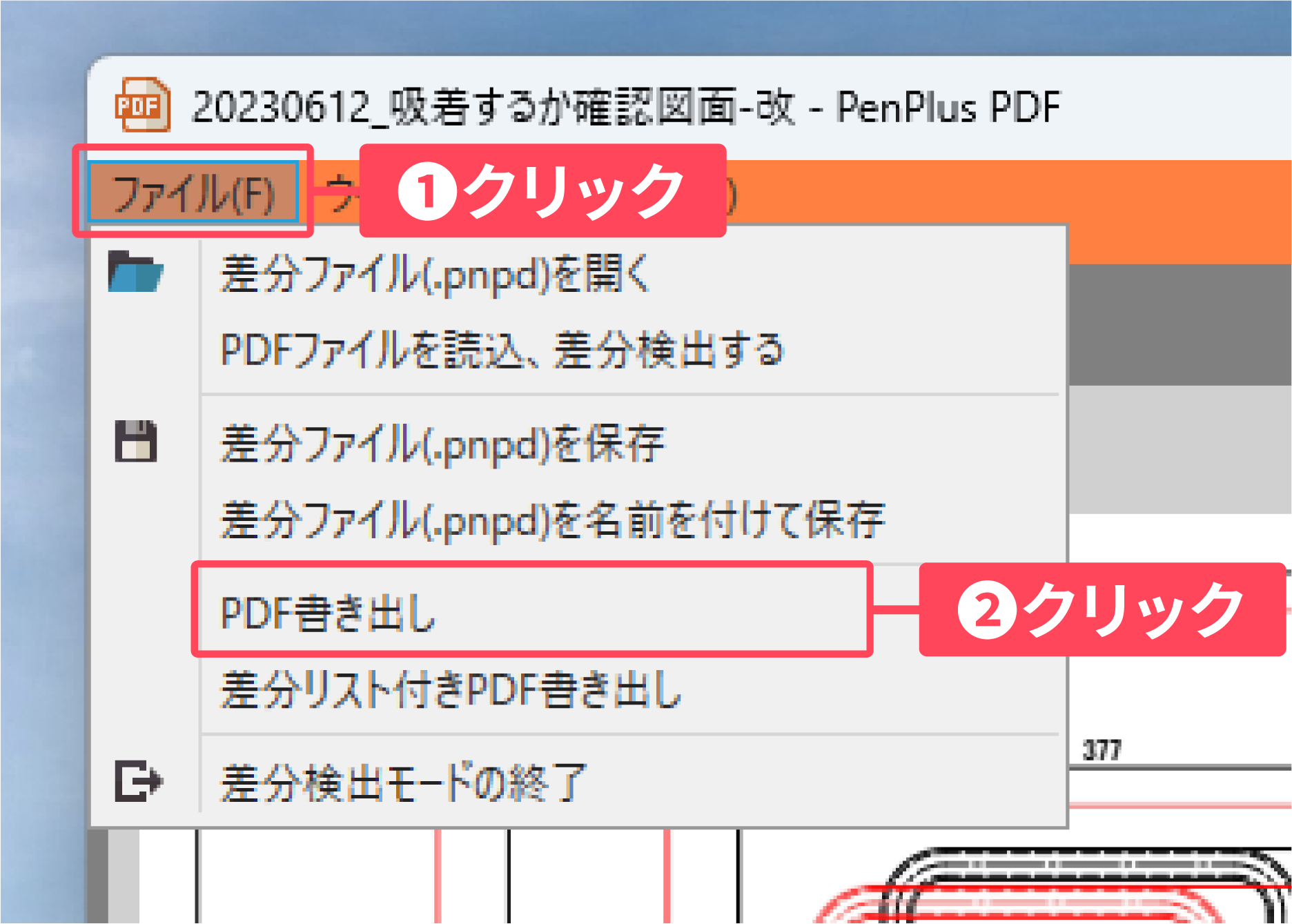
PDF書出しの設定ダイアログが表示されます。
以下の項目を任意で設定し「OK」をクリックします。
| A:画像倍率 | 2倍~8倍まで設定できます。 |
|---|---|
| B:最適化する | チェックを入れると、PDFファイルのパフォーマンスを改善するために、不要な要素を削除したり、画像を圧縮したりしてファイルサイズを小さくします。 |
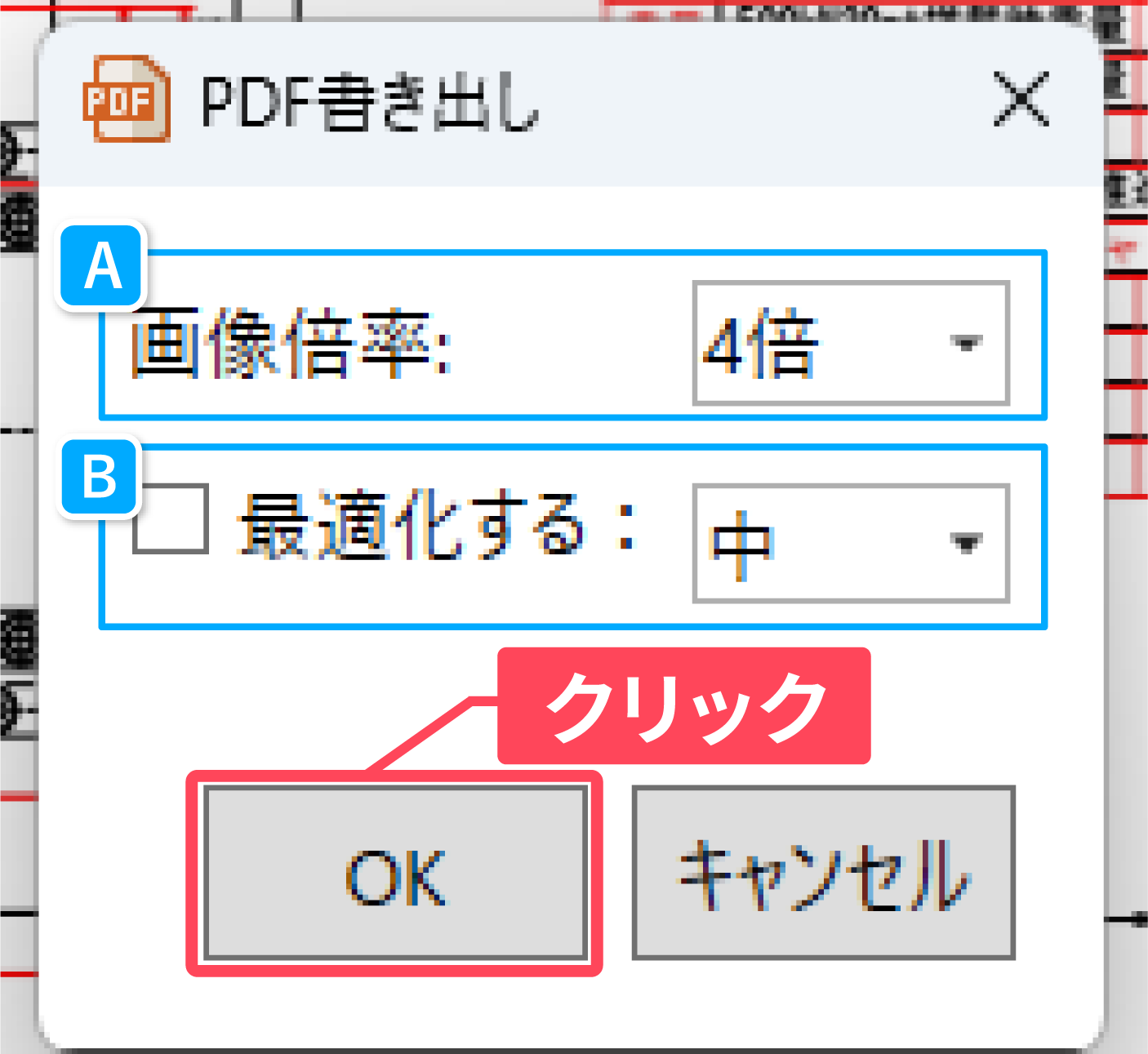
ファイル保存ダイアログが開きます。
以下2点を設定し「保存」をクリックします。
❶任意の保存場所を設定します。
❷ファイル名を設定します。
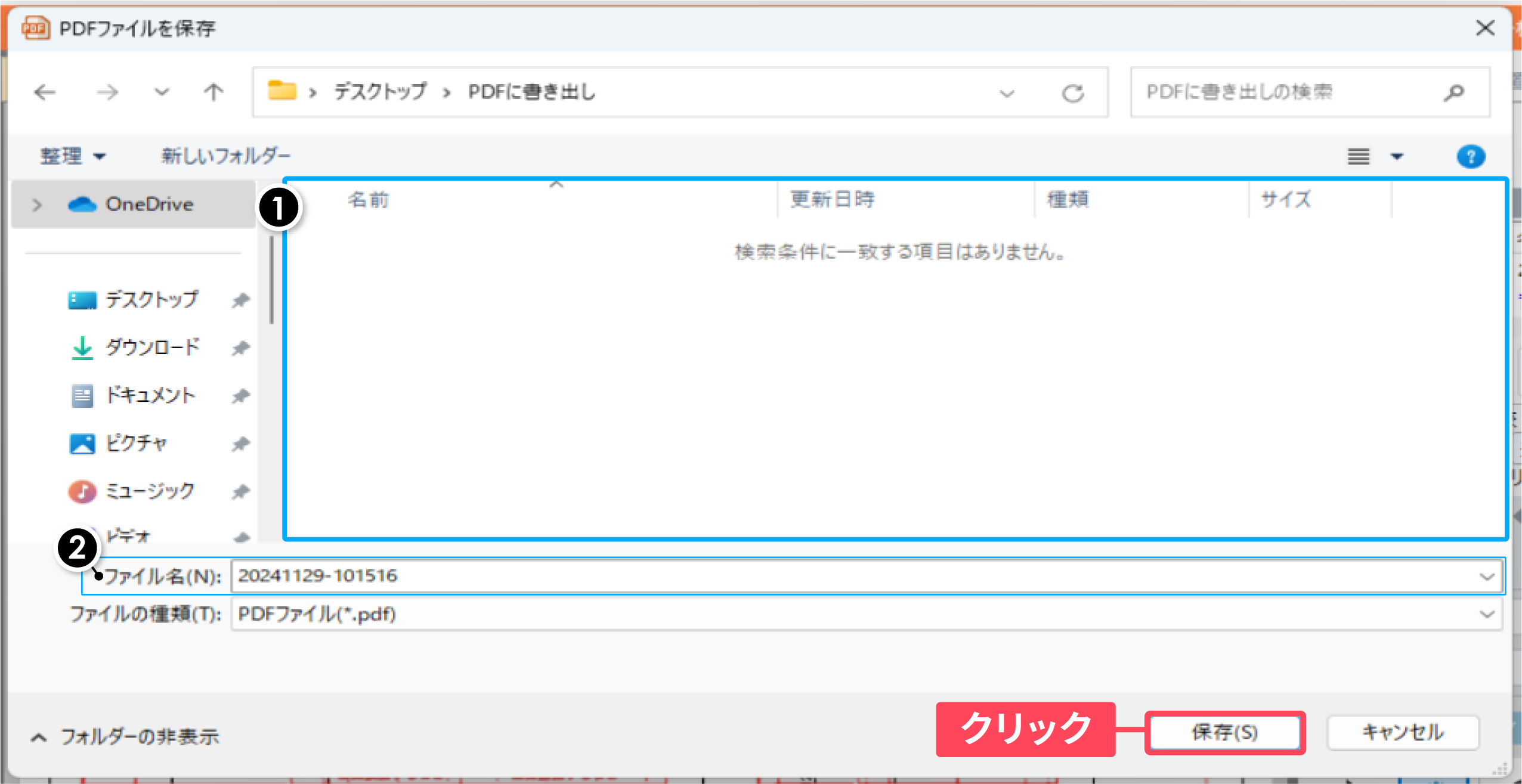
PDFファイルが保存されます。
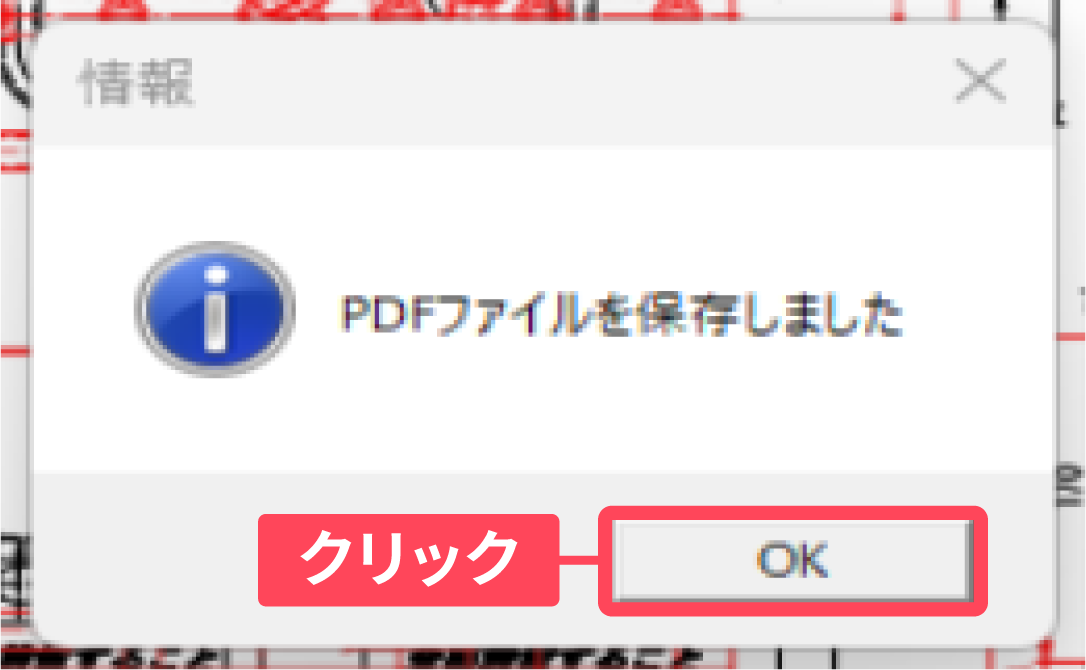
差分リスト付きPDF書き出し
❶「ファイル」をクリックします。
❷「差分リスト付きPDF書き出し」をクリックします。
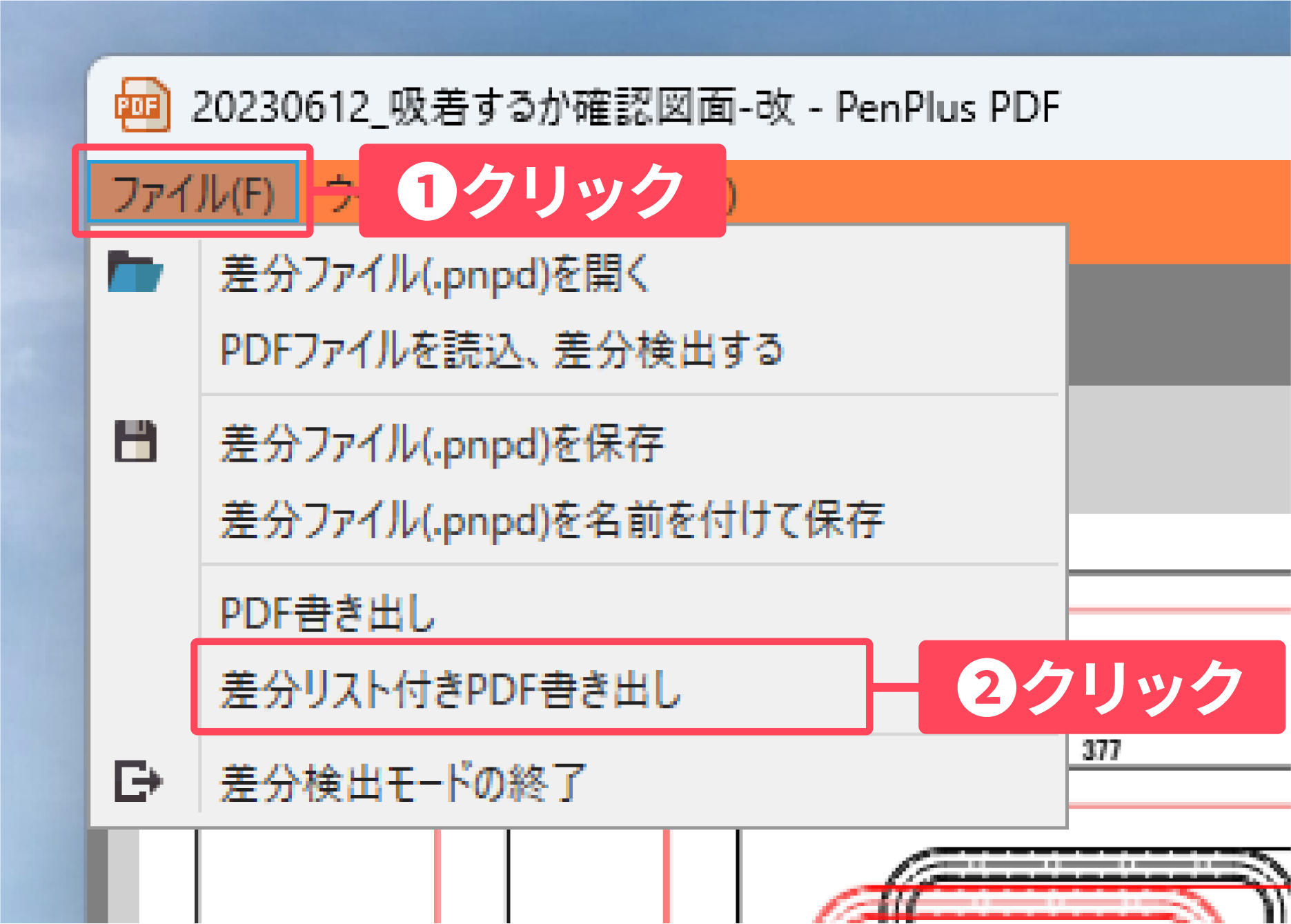
PDF書出しの設定ダイアログが表示されます。
以下の項目を任意で設定し「OK」をクリックします。
| A:画像倍率 | 2倍~8倍まで設定できます。 |
|---|---|
| B:最適化する | チェックを入れると、PDFファイルのパフォーマンスを改善するために、不要な要素を削除したり、画像を圧縮したりしてファイルサイズを小さくします。 |
| C:差分情報の列数 | 2ページ目以降に表示される差分リストの「列数」を指定できます。 |
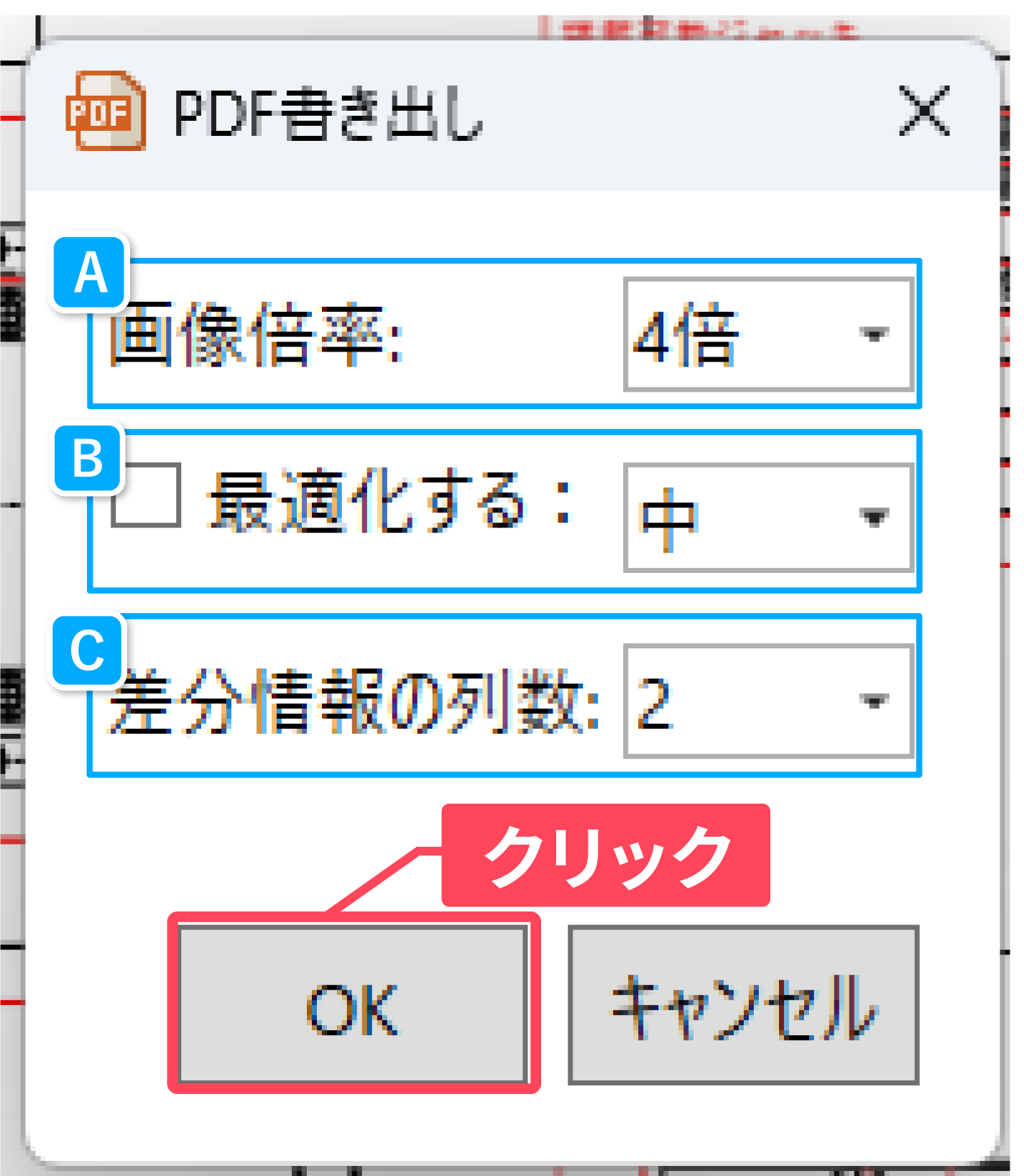
ファイル保存ダイアログが開きます。
以下2点を設定し「保存」をクリックします。
❶任意の保存場所を設定します。
❷ファイル名を設定します。
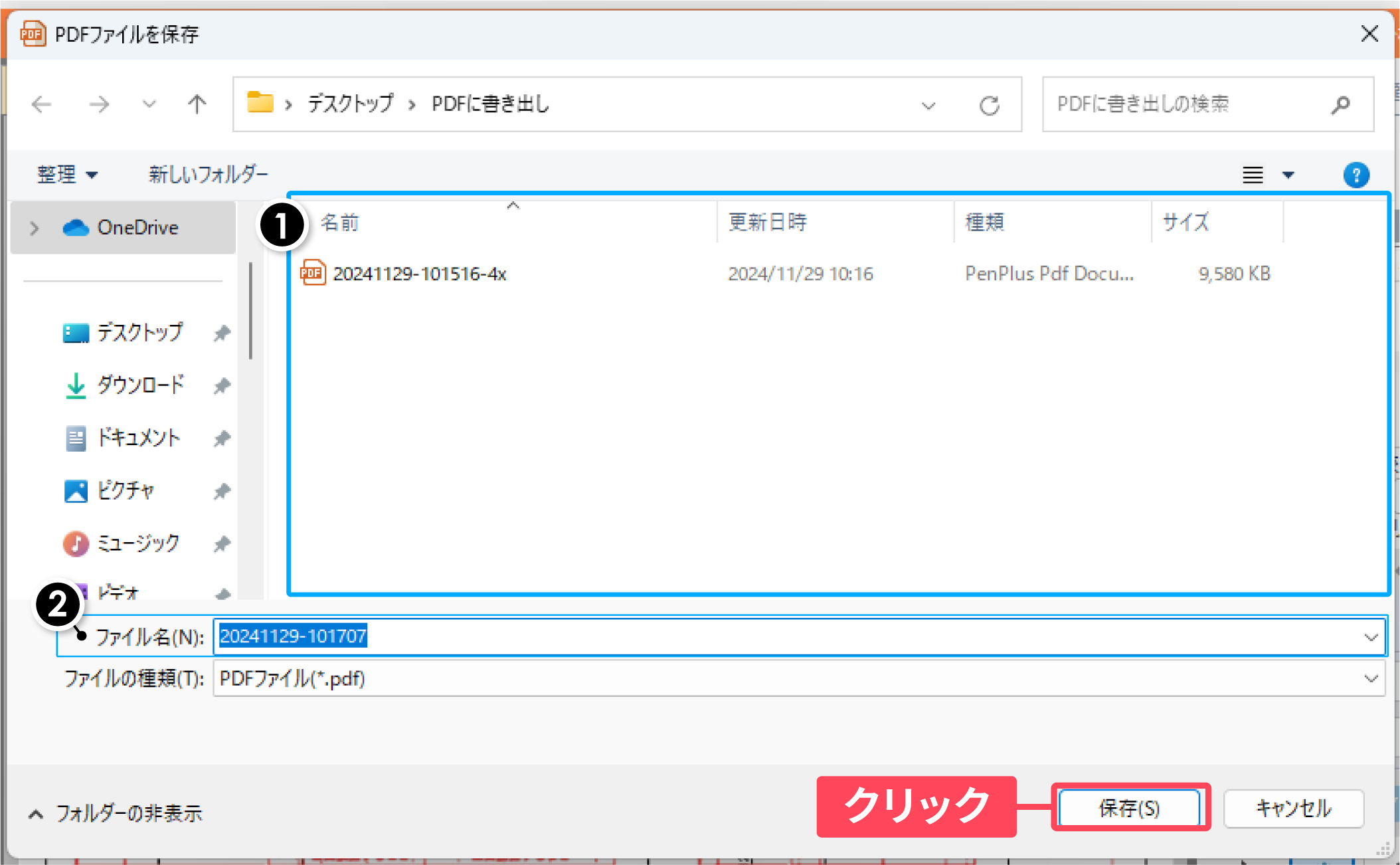
差分リスト付きPDFファイルが保存されます。
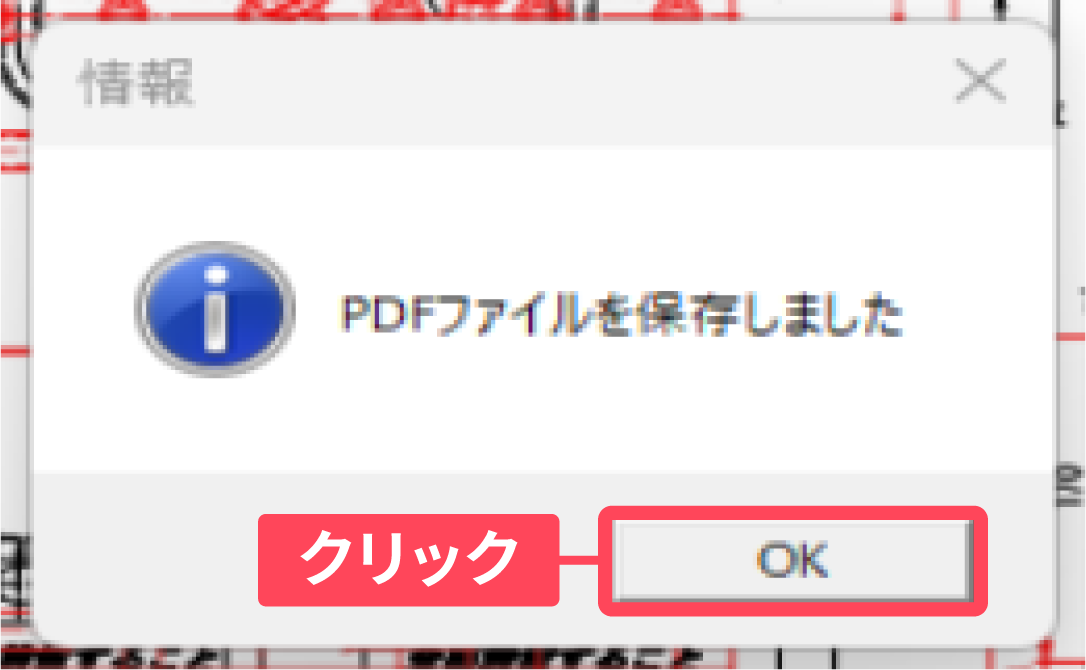
保存されたファイルを開き、サムネイル画面で確認すると差分リストが出力されていることが分かります。